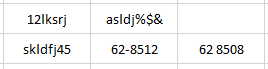-

Jasa Pengukuran Geolistrik
Kami menyediakan jasa pengukuran Geolistrik untuk berbagai macam bidang oleh tenaga ahli handal yang telah berpengalaman.
-

Jasa Pemboran / Pengeboran
Kami menyediakan jasa pemboran untuk berbagai macam keperluan baik untuk pemboran sumur dalam maupun geoteknik.
-

Jasa Pembuatan Peta
Kami menyediakan jasa pembuatan berbagai macam peta seluruh Indonesia. Hasil dapat berupa raster maupun vector sesuai dengan pesanan.
-

Jasa Pemetaan Geologi
Kami menyediakan jasa untuk melalkukan pemetaan geologi, baik untuk keperluan tambang, geoteknik maupun keperluan penelitian.
Mengatur Besar Kecil Tampilan Lembar Kerja Spreadsheet
Peta Administrasi Kecamatan Jati, Kabupaten Kudus
Kecamatan Jati merupakan salah satu kecamatan yang ada di Kabupaten Kudus. Secara geografis, Kecamatan Jati terletak diantara 110°47′47.13″ hingga 110°53′18.35″ Bujur Timur dan 6°48′0.36″ hingga 6°51′38.49″ Lintang Selatan. Secara administrasi, Kecamatan Jati berbatasan langsung dengan Kecamatan Bae di bagian utara, Kecamatan Mejobo di bagian timur, Kecamatan Udaan di bagian selatan serta Kabupaten Demak dan Kecamatan Kota Kudus dibagian barat.
Kecamatan Jati terdiri dari 14 desa/kelurahan. Berikut merupakan daftar desa/kelurahan yang ada di Kecamatan Jati, Kabupaten Kudus.
- Desa Getas Pejaten
- Desa Jati kulon
- Desa Jati Wetan
- Desa Jepang Pakis
- Desa Jetis Kapuan
- Desa Loram Kulon
- Desa Loram Wetan
- Desa Megawon
- Desa Ngembal Kulon
- Desa Pasuruhan Kidul
- Desa Pasuruhan Lor
- Desa Ploso
- Desa Tanjung Karang
- Desa Tumpang Krasak
Membuat, Mengatur, dan Menyimpan Lembar Kerja Spreadsheet
Peta Administrasi Kecamatan Gebog, Kabupaten Kudus
Kecamatan Gebog merupakan salah satu kecamatan yang ada di Kabupaten Kudus. Secara geografis, Kecamatan Gebog terletak diantara 110°47′48.75″ hingga 110°54′12.58″ Bujur Timur dan 6°36′59.74″ hingga 6°47′36.78″ Lintang Selatan. Secara administrasi, Kecamatan Gebog berbatasan langsung dengan Kabupaten Jepara di bagian utara, Kabupaten Pati, Kecamatan Dawe dan Kecamatan Bae di bagian timur serta Kecamatan Kaliwungu di bagian selatan.
Kecamatan Gebog terdiri dari 11 desa/kelurahan. Berikut merupakan daftar desa/kelurahan yang ada di Kecamatan Gebog, Kabupaten Kudus.
- Desa Besito
- Desa Getasrabi
- Desa Gondosari
- Desa Gribig
- Desa Jurang
- Desa Karang Malang
- Desa Kedungsari
- Desa Klumpit
- Desa Menawan
- Desa Padurenan
- Desa Rahtawu
Petunjuk Input Data Waktu Spreadsheet
Petunjuk Input Data Tanggal Spreadsheet
Peta Administrasi Kecamatan Dawe, Kabupaten Kudus
Kecamatan Dawe merupakan salah satu kecamatan yang ada di Kabupaten Kudus. Secara geografis, Kecamatan Dawe terletak diantara 110°51′2.27″ hingga 110°56′18.37″ Bujur Timur dan 6°38′20.38″ hingga 6°45′59.21″ Lintang Selatan. Secara administrasi, Kecamatan Dawe berbatasan langsung dengan Kabupaten Pati di bagian timur, Kecamatan Jekulo dan Bae di bagian selatan, serta Kecamatan Gebog di bagian barat.
Kecamatan Dawe terdiri dari 18 desa/kelurahan. Berikut merupakan daftar desa/kelurahan yang ada di Kecamatan Dawe, Kabupaten Kudus.
- Desa Cendono
- Desa Colo
- Desa Cranggang
- Desa Dukuh Waringin
- Desa Glagah Kulon
- Desa Japan
- Desa Kajar
- Desa Kandang Mas
- Desa Kuwukan
- Desa Lau
- Desa Margorejo
- Desa Piji
- Desa Puyoh
- Desa Rejosari
- Desa Samirejo
- Desa Soco
- Desa Tergo
- Desa Ternadi
Petunjuk Input Data Angka Spreadsheet
>> Semua data angka yang ditulis rata kanan di dalam sel. Jika data angka yang diinputkan rata kiri, berarti data tersebut bukan merupakan data angka kecuali format telah dirubah ke rata kiri.
Peta Administrasi Kecamatan Bae, Kabupaten Kudus
Kecamatan Bae merupakan salah satu kecamatan yang ada di Kabupaten Kudus. Secara geografis, Kecamatan Bae terletak diantara 110°49′59.98″ hingga 110°53′38.11″ Bujur Timur dan 6°45′3.97″ hingga 6°48′29.19″ Lintang Selatan. Secara administrasi, Kecamatan Bae berbatasan langsung dengan Kecamatan Dawe di bagian utara, Kecamatan Jekulo di bagian timur, Kecamatan Jati dan Kota Kudus di bagian selatan, serta Kecamatan Kaliwungu dan Gebog di bagian barat.
Kecamatan Bae terdiri dari 10 desa/kelurahan. Berikut merupakan daftar desa/kelurahan yang ada di Kecamatan Bae, Kabupaten Kudus.
- Desa Bacin
- Desa Bae
- Desa Dersalam
- Desa Gondang Manis
- Desa Karang Bener
- Desa Ngembal Rejo
- Desa Panjang
- Desa Pedawang
- Desa Pengajaran
- Desa Purworejo
Memilih Renge dengan Mouse Microsoft Excel
Peta Administrasi Kecamatan Wonosari, Kabupaten Klaten
Kecamatan Wonosari merupakan salah satu kecamatan yang ada di Kabupaten Klaten. Secara geografis, Kecamatan Wonosari terletak diantara 110°41′26.73″ hingga 110°48′0.24″ Bujur Timur dan 7°35′34.61″ hingga 7°39′48.62″ Lintang Selatan. Secara administrasi, Kecamatan Wonosari berbatasan langsung dengan Kabupaten Sukoharjo di bagian utara, Kecamatan Juwiring di bagian selatan serta Kecamatan Delanggu dan Pulonharjo di bagian barat.
Kecamatan Wonosari terdiri dari 18 desa/kelurahan. Berikut merupakan daftar desa/kelurahan yang ada di Kecamatan Wonosari, Kabupaten Klaten.
- Desa Bener
- Desa Bentangan
- Desa Bolali
- Desa Boto
- Desa Bulan
- Desa Duwet
- Desa Gunting
- Desa Jelobo
- Desa Kingkang
- Desa Lumbung Kerep
- Desa Ngreden
- Desa Pandanan
- Desa Sekaran
- Desa Sidowarno
- Desa Sukorejo
- Desa Tegalgondo
- Desa Teloyo
- Desa Wadung Getas
Petunjuk Input Data Text Spreadsheet
Pemilihan Range Pada Lembar Kerja Excel
- Memilih Range dengan Mouse
- Memilih Range dengan Tombol Shift
- Memilih Range dengan Mode Extension
- Memilih Range dengan Kombinasi Tombol Keyboard
- Memilih Baris atau Kolom
- Memilih Beberapa Range dengan Mouse
- Memilih Banyak Range dengan Mode Add or Remove Selection
- Memilih Banyak Range dengan Tombol F5
- Memilih Seluruh Range Data
- Menampilkan Menu Shortcut untuk Range
- Pindah ke Sel Lain pada Range
- Memasukkan Data Pada Range
Peta Administrasi Kecamatan Wedi, Kabupaten Klaten
Kecamatan Wedi merupakan salah satu kecamatan yang ada di Kabupaten Klaten. Secara geografis, Kecamatan Wedi terletak diantara 110°34′14.56″ hingga 110°37′57.32″ Bujur Timur dan 7°44′16.64″ hingga 7°48′13.21″ Lintang Selatan. Secara administrasi, Kecamatan Wedi berbatasan langsung dengan Kecamatan Jogonalan, Klaten Selatan dan Kalikotes di bagian utara, Kecamatan Bayat di bagian timur, Provinsi Yogyakarta di bagian selatan serta Kecamatan Gantiwarno di bagian barat.
Kecamatan Wedi terdiri dari 19 desa/kelurahan. Berikut merupakan daftar desa/kelurahan yang ada di Kecamatan Wedi, Kabupaten Klaten.
- Desa Birit
- Desa Brangkal
- Desa Canan
- Desa Dengkeng
- Desa Gadung
- Desa Jiwo Wetan
- Desa Kadibolo
- Desa Kadilanggon
- Desa Kaligayam
- Desa Kalitengah
- Desa Melikan
- Desa Pacing
- Desa Pandes
- Desa Pasung
- Desa Pesu
- Desa Sembung
- Desa Sukorejo
- Desa Tanjungan
- Desa Trotok
Input Data ke Lembar Kerja Spreadsheet
Peta Administrasi Kecamatan Tulung, Kabupaten Klaten
Kecamatan Tulung merupakan salah satu kecamatan yang ada di Kabupaten Klaten. Secara geografis, Kecamatan Tulung terletak diantara 110°33′19.53″ hingga 110°42′20.91″ Bujur Timur dan 7°34′9.94″ hingga 7°37′25.29″ Lintang Selatan. Secara administrasi, Kecamatan Tulung berbatasan langsung dengan Kabupaten Boyolali di bagian utara, Kecamatan Polanharjo di bagian timur serta Kecamatan Karanganom dan Jatinom di bagian selatan.
Kecamatan Tulung terdiri dari 18 desa/kelurahan. Berikut merupakan daftar desa/kelurahan yang ada di Kecamatan Tulung, Kabupaten Klaten.
- Desa Beji
- Desa Bono
- Desa Cokro
- Desa Dalangan
- Desa Daleman
- Desa Gedongjetis
- Desa Kemiri
- Desa Kiringan
- Desa Majegan
- Desa Malangan
- Desa Mundu
- Desa Pomah
- Desa Pucang Miliran
- Desa Sedayu
- Desa Sorogaten
- Desa Sudimoro
- Desa Tulung
- Desa Wunut
Menghapus Kolom pada Excel
Menggunakan Ribbon Home
Menggunakan Shorcut
Mengatur Lebar Kolom Spreadsheet
2. Arahkan mouse pada kolom yang akan di rubah, klik kanan kolom tersebut dan pilih column width (Gambar 3.) hingga muncul window baru.
Memindahkan Sel Aktif Spreadsheet
Peta Administrasi Kecamatan Trucuk, Kabupaten Klaten
Kecamatan Trucuk merupakan salah satu kecamatan yang ada di Kabupaten Klaten. Secara geografis, Kecamatan Trucuk terletak diantara 110°37′58.03″ hingga 110°42′20.91″ Bujur Timur dan 7°41′21.76″ hingga 7°45′33.34″ Lintang Selatan. Secara administrasi, Kecamatan Trucuk berbatasan langsung dengan Kecamatan Ceper dan Pedan di bagian utara, Kecamatan Cawas di bagian timur, Kecamatan Bayat di bagian selatan serta Kecamatan Kalikotes dan Klaten Utara di bagian barat.
Kecamatan Trucuk terdiri dari 18 desa/kelurahan. Berikut merupakan daftar desa/kelurahan yang ada di Kecamatan Trucuk, Kabupaten Klaten.
- Desa Bero
- Desa Gaden
- Desa Jatipuro
- Desa Kalikebo
- Desa Karangpakel
- Desa Kradenan
- Desa Mandong
- Desa Mireng
- Desa Palar
- Desa Planggu
- Desa Puluhan
- Desa Pundungsari
- Desa Sabrang Lor
- Desa Sajen
- Desa Sumber
- Desa Trucuk
- Desa Wanglu
- Desa Wonosari
Membuat Kolom Baru Microsoft Excel
Menggunakan Ribbon Home
Menggunakan Klik Kanan
Menggunakan Shortcut
Peta Administrasi Kecamatan Prambanan, Kabupaten Klaten
Kecamatan Prambanan merupakan salah satu kecamatan yang ada di Kabupaten Klaten. Secara geografis, Kecamatan Prambanan terletak diantara 110°29′15.10″ hingga 110°32′4.43″ Bujur Timur dan 7°42′40.38″ hingga 7°47′12.12″ Lintang Selatan. Secara administrasi, Kecamatan Prambanan berbatasan langsung dengan Kecamatan Manisrenggo di bagian utara, Kecamatan Jogonalan dan Gantiwarno di bagian timur serta Provinsi Yogyakarta di bagian selatan.
Kecamatan Prambanan terdiri 18 dari desa/kelurahan. Berikut merupakan daftar desa/kelurahan yang ada di Kecamatan Prambanan, Kabupaten Klaten.
- Desa Brajan
- Desa Bugisan
- Desa Cucukan
- Desa Geneng
- Desa Joho
- Desa Kebon Dalem Kidul
- Desa Kebon Dalem Lor
- Desa Kemudo
- Desa Kokosan
- Desa Kotesan
- Desa Pereng
- Desa Randusari
- Desa Sanggrahan
- Desa Sengon
- Desa Taji
- Desa Tlogo